கிளவுட் செயல்பாட்டை முடிக்க முடியவில்லை, OneDrive ஐப் பயன்படுத்தும் போது மிகவும் பொதுவான பிழை. இந்த பிழை பல்வேறு காரணங்களுக்காக ஏற்படலாம், ஆனால் பெரும்பாலும் OneDrive சேவையில் உள்ள சிக்கல் அல்லது பயனரின் கணக்கில் உள்ள சிக்கலால் ஏற்படுகிறது. இந்த பிழையை சரிசெய்ய பயனர்கள் முயற்சிக்கக்கூடிய சில விஷயங்கள் உள்ளன. முதலில், OneDrive சேவை இயங்குகிறதா என்பதையும், நீங்கள் சரியான கணக்கில் உள்நுழைந்துள்ளீர்களா என்பதையும் உறுதிப்படுத்திக் கொள்ளுங்கள். சேவை செயலிழந்தால், சில நிமிடங்கள் காத்திருந்து மீண்டும் முயற்சிக்கவும். உங்களுக்கு இன்னும் சிக்கல்கள் இருந்தால், உங்கள் கணினியை மறுதொடக்கம் செய்ய முயற்சிக்கவும். உங்கள் கணக்கில் சிக்கல் இருந்தால், முதலில் நீங்கள் செய்ய வேண்டியது உங்கள் சந்தா செயலில் உள்ளதா மற்றும் உங்களிடம் போதுமான சேமிப்பிடம் உள்ளதா என்பதைச் சரிபார்க்க வேண்டும். உங்கள் சேமிப்பக வரம்பை மீறினால், நீங்கள் கூடுதல் சேமிப்பகத்தை வாங்க வேண்டும் அல்லது சில கோப்புகளை நீக்க வேண்டும். உங்கள் சந்தா செயலில் இல்லை என்றால், நீங்கள் அதை புதுப்பிக்க வேண்டும். உங்களுக்கு இன்னும் சிக்கல்கள் இருந்தால், OneDrive ஆதரவைத் தொடர்புகொள்ள முயற்சி செய்யலாம்.
OneDrive பிழை 0x800701AA, கிளவுட் செயல்பாடு முடிக்கப்படவில்லை பயனர்கள் தங்கள் OneDrive இலிருந்து கோப்புகள் மற்றும் கோப்புறைகளை வெளிப்புற வன்வட்டுக்கு நகர்த்த முயற்சிக்கும்போது அடிக்கடி நிகழ்கிறது. இந்த OneDrive பிழையானது நிலையற்ற இணைய இணைப்பு, குறைந்த வட்டு இடம் அல்லது OneDrive சேவையகத்தில் சில குறைபாடுகளால் ஏற்படலாம். இந்த கட்டுரை விண்டோஸ் 11/10 இல் 0x800701AA பிழையை சரிசெய்ய மிகவும் பயனுள்ள வழிகளை உள்ளடக்கும்.

OneDrive பிழை 0x800701AA சரி, கிளவுட் செயல்பாடு முடிக்கப்படவில்லை
சரிப்படுத்த OneDrive பிழை 0x800701AA, கிளவுட் செயல்பாடு முடிக்கப்படவில்லை இந்த உதவிக்குறிப்புகளைப் பின்பற்றவும்:
- உங்கள் இணைய இணைப்பைச் சரிபார்க்கவும்
- கிடைக்கக்கூடிய வட்டு இடத்தை சரிபார்க்கவும்
- OneDrive ஐ மீட்டமைக்கவும்
- Microsoft Store OneDrive பயன்பாட்டை மீட்டமைக்கவும்
- ஷேர்பாயிண்ட் ஆவண நூலகத்திற்கான பிணைய இயக்ககத்தை வரைபடமாக்குங்கள்
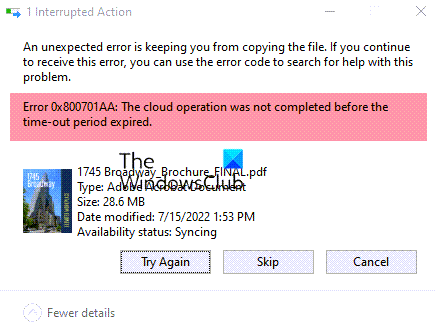
1] உங்கள் இணைய இணைப்பைச் சரிபார்க்கவும்
உங்களிடம் நம்பகமான மற்றும் நிலையான இணைய இணைப்பு இருப்பதை உறுதிப்படுத்திக் கொள்ளுங்கள். முடிந்தால் இணைப்பை மாற்றிப் பாருங்கள்.
படி: OneDrive பிழைக் குறியீடுகளை எவ்வாறு சரிசெய்வது
2] கிடைக்கக்கூடிய வட்டு இடத்தை சரிபார்க்கவும்
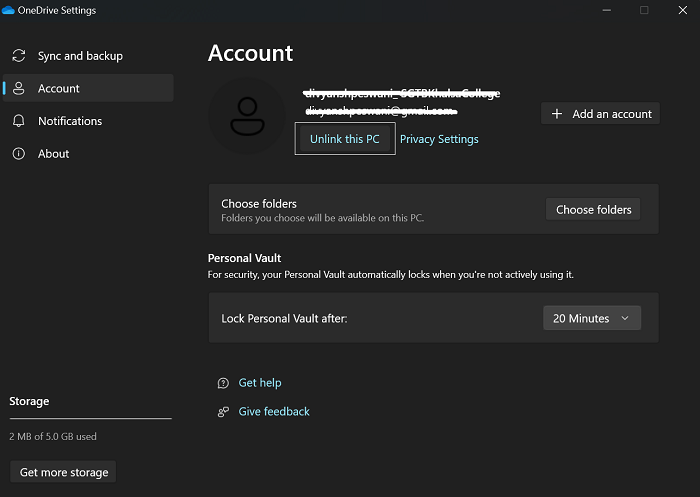
உங்கள் வன்வட்டில் போதுமான இடம் இருப்பதை உறுதி செய்ய வேண்டும். உங்கள் ஹார்ட் டிரைவிற்கு கோப்புறைகளை நகர்த்த முயலும்போது இந்தச் சிக்கல் ஏற்படுவதால், குறிப்பிட்ட கோப்புறைகளைச் சேமிக்க உங்கள் ஹார்ட் டிரைவில் போதுமான இடம் இருப்பது நல்லது.
- கோப்பு எக்ஸ்ப்ளோரரைத் திறந்து, OneDrive உடன் தொடர்புடைய டிரைவ் பகிர்வில் வலது கிளிக் செய்யவும்.
- 'பண்புகள்' என்பதைக் கிளிக் செய்து, கோப்புறைகளை மாற்றுவதற்கு போதுமான இடம் உள்ளதா எனச் சரிபார்க்கவும்.
- போதுமான வட்டு இடம் இல்லை என்றால், சில பயனற்ற கோப்புகளை நீக்கவும், பின்னர் கோப்பு ஐகானுடன் OneDrive பண்புகளைத் திறந்து, கணினியிலிருந்து உங்கள் கணக்கை நீக்கவும், பின்னர் அதை மீண்டும் இணைக்கவும்.
- போதுமான இடம் இருந்தால், கீழே விவாதிக்கப்பட்ட தீர்வுகளுக்குச் செல்லவும்.
3] OneDrive ஐ மீட்டமைக்கவும்
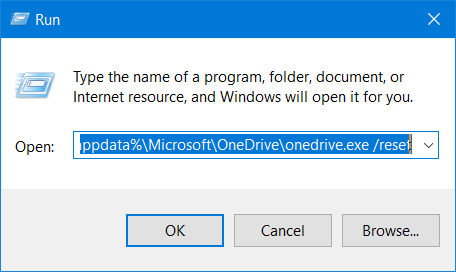
ஏதேனும் சிதைந்த கேச் கோப்புகள் பயனர்களை கோப்புகளை அணுகுவதைத் தடைசெய்தால், OneDrive ஐ அதன் இயல்புநிலை அமைப்புகளுக்கு மீட்டமைக்க உதவும். ரன் கட்டளையைப் பயன்படுத்தி விண்டோஸில் OneDrive ஐ மீட்டமைக்க முடியும்.
- ரன் கட்டளையைத் திறக்க Win + R விசை கலவையை அழுத்தவும்.
- மீட்டமைப்பு செயல்முறையைத் தொடங்க பின்வரும் கட்டளை வரியை ஒட்டவும் மற்றும் Enter ஐ அழுத்தவும்.
- இது பயன்பாட்டை மறைந்து, பின்னர் மீண்டும் தோன்றும். OneDrive கோப்புறை மீண்டும் திறக்கப்படாவிட்டால், பின்வரும் கட்டளையை Run பெட்டியில் இயக்கவும்.
இது OneDrive கோப்புறையை மீண்டும் இடத்தில் வைத்து உங்கள் கோப்புகளை சிக்கலின்றி அணுக அனுமதிக்கும்.
விண்டோஸ் 10 பணிநிறுத்தத்திற்குப் பிறகு மீண்டும் தொடங்குகிறது
படி : OneDrive பிழையை சரிசெய்யவும்: மன்னிக்கவும், இந்தக் கோப்புறையைக் காண்பிப்பதில் சிக்கல் உள்ளது
4] Microsoft Store OneDrive பயன்பாட்டை மீட்டமைக்கவும்.
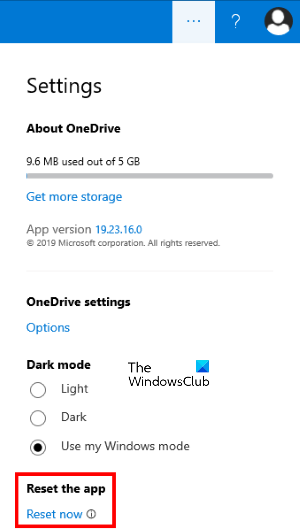
OneDrive பயன்பாட்டை மீட்டமைக்க கீழே உள்ள படிகளைப் பின்பற்றவும்:
- OneDrive ஸ்டோர் பயன்பாட்டைத் தொடங்கவும்.
- மேல் வலது மூலையில் உள்ள மூன்று கிடைமட்ட புள்ளிகளைக் கிளிக் செய்து தேர்ந்தெடுக்கவும் அமைப்புகள் .
- கிளிக் செய்யவும் இப்போது மீட்டமைக்கவும் .
சரிப்படுத்த: OneDrive ஒத்திசைவு சிக்கல்கள் மற்றும் சிக்கல்கள்
5] ஷேர்பாயிண்ட் ஆவண நூலகத்திற்கான மேப் நெட்வொர்க் டிரைவ்
ஷேர்பாயிண்ட் ஆன்லைன் என்பது ஆவண நூலகங்களை உள்ளடக்கிய மைக்ரோசாஃப்ட் 365 உடன் தொகுக்கப்பட்ட கிளவுட் சேவையாகும். ஒரு ஆவண நூலகத்தை நெட்வொர்க் டிரைவாகக் குறிக்கலாம், இதனால் பயனர்கள் நெட்வொர்க்கில் பகிரப்பட்ட ஷேர்பாயிண்ட் நூலகத்துடன் இணைக்க முடியும். OneDrive ஐ மீட்டமைப்பது உதவவில்லை என்றால் 0x800701AA பிழையுடன் இது உங்களுக்கு உதவும்.
- OneDrive உள்நுழைவுப் பக்கத்தைத் திறந்து, உங்கள் Microsoft கணக்கில் உள்நுழையவும்.
- உங்களுக்கு சிக்கல் உள்ள கோப்பு நூலகத்திற்குச் சென்று முகவரிப் பட்டியில் இருந்து URL ஐ நகலெடுக்கவும்.
- இப்போது கோப்பு எக்ஸ்ப்ளோரரைத் திறந்து இடதுபுறத்தில் உள்ள தாவல்களின் பட்டியலில் உள்ள நெட்வொர்க் விருப்பத்தை வலது கிளிக் செய்யவும். அடுத்து கிளிக் செய்யவும் வரைபடம் பிணைய இயக்கி
- நெட்வொர்க் ஹோஸ்டிங் வழிகாட்டியைத் திறக்க, 'ஆவணங்கள் மற்றும் படங்களைச் சேமிக்கப் பயன்படும் இணையதளத்துடன் இணை' என்பதைக் கிளிக் செய்யவும்.
- உங்கள் வலைத்தளத்தின் இருப்பிடத்தைக் குறிப்பிட வேண்டிய உரையாடல் பெட்டி தோன்றும் வரை 'அடுத்து' என்பதைக் கிளிக் செய்யவும்.
- இங்கே நீங்கள் முன்பு நகலெடுத்த இடத்தை ஒட்ட வேண்டும் மற்றும் '//' ஐ '\' உடன் மாற்ற வேண்டும்.
- நெட்வொர்க் இருப்பிடப் பெயரைக் குறிப்பிட்டு அடுத்து > பினிஷ் என்பதைக் கிளிக் செய்யவும்.
செயல்முறை இன்னும் முடிக்கப்படவில்லை. இப்போது விண்டோஸ் டெர்மினலைத் திறந்து அதை நிர்வாகியாக இயக்கவும். பின்வரும் குறியீட்டின் தொகுதியை ஒட்டவும், அதை இயக்க Enter ஐ அழுத்தவும்.
Get-ChildItem -Path 'C:Users\%username%OneDriveSharePointPath' -இதில் '*.xls*













![தேர்ந்தெடுக்கப்பட்ட வட்டில் MBR பகிர்வு அட்டவணை உள்ளது [சரி]](https://prankmike.com/img/disk/E7/the-selected-disk-has-an-mbr-partition-table-fix-1.png)
